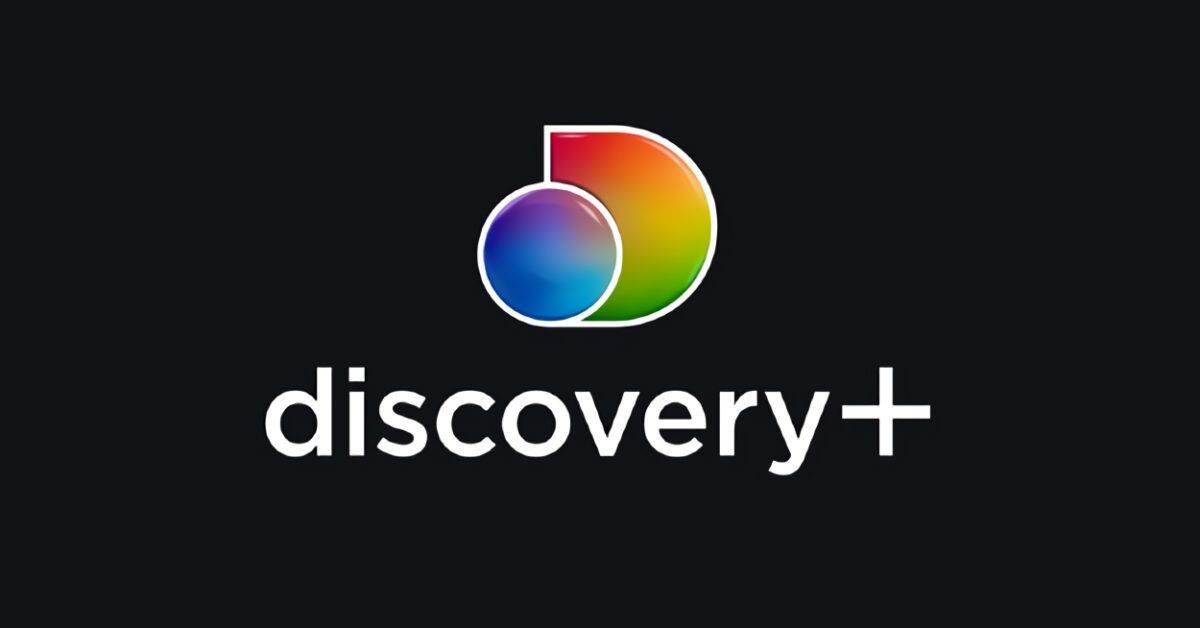# **Guida Completa per Vedere Discovery+ sulla tua Smart TV**
## **Introduzione a Discovery+**
Dopo aver scoperto le potenzialità di **Discovery+**, il servizio di streaming che offre una vasta gamma di contenuti on demand e in diretta da canali come Real Time, NOVE, DMAX e molti altri, è naturale desiderare di usufruire di questo servizio direttamente sulla propria **Smart TV**. Questa guida è pensata per fornirti tutte le informazioni necessarie per installare e utilizzare l’app di Discovery+ sulla tua TV, rendendo l’esperienza di visione semplice e piacevole.
## **Registrazione e Preparazione: Passi Iniziali**
### **Creazione di un Account Discovery+**
Prima di immergersi nella visione dei contenuti, il primo passo consiste nella **registrazione di un account** su Discovery+. Questa operazione può essere effettuata comodamente dal tuo computer o tramite l’app si dispositivi Android e iOS.
1. **Visita il sito ufficiale di Discovery+**.
2. Fai clic su **Registrati** in alto a destra.
3. Seleziona il **piano** di abbonamento che desideri (incluso il piano gratuito) e compila il modulo con le informazioni richieste.
4. Accetta i termini di utilizzo e prosegui con il pulsante **Accetta e continua**.
5. Per chi attiva un piano a pagamento, inserisci le **informazioni di fatturazione** e il **metodo di pagamento**, poi conferma l’acquisto.
Se preferisci utilizzare uno smartphone o un tablet, installa l’app ufficiale, accedi alla sezione **Account** e segui la stessa procedura.
### **Connessione alla Rete Internet**
Assicurati che la tua **Smart TV** sia connessa a Internet. Anche i dispositivi esterni (come chiavette o box Android) devono essere correttamente collegati. Controlla nelle impostazioni della TV per confermare la connessione.
## **Guida all’Installazione dell’App Discovery+ su Smart TV**
### **Installazione su Android TV**
Se possiedi una **Android TV**, il processo di installazione è estremamente facile:
1. Premi il tasto **Home** sul telecomando.
2. Seleziona **App** e poi **Google Play Store**.
3. Utilizza la funzione **Cerca** per digitare **Discovery+**.
4. Seleziona l’app e clicca su **Installa**.
5. Una volta completata l’installazione, premi **Apri**. Accetta i termini e accedi con le tue credenziali.
### **Installazione su Smart TV Samsung**
Per gli utenti di **Samsung**, la procedura è simile, a condizione di avere un modello compatibile con Tizen 3.0 o successivo.
1. Premi **Home** e vai su **APPS**.
2. Seleziona l’icona della **lente d’ingrandimento** e cerca **Discovery+**.
3. Seleziona l’app dai risultati e premi **Installa**.
4. Completa l’installazione e avvia l’app accettando i termini di utilizzo.
### **Installazione su Smart TV LG**
Se hai una **Smart TV LG** con sistema operativo **WebOS 4.x** o superiore:
1. Collega la TV a Internet.
2. Accedi a **LG Content Store**.
3. Cerca **Discovery+** e procedi con l’installazione.
Le interfacce di accesso e registrazione sono simili a quelle viste in precedenza.
### **Installazione su Smart TV Hisense**
Non tutti i modelli Hisense supportano Discovery+. Solo quelli dotati di **Android TV** permettono il download dall’**Google Play Store**. Se la tua TV utilizza l’ **VIDAA OS**, considera soluzioni alternative.
## **Alternative per Accedere a Discovery+ su TV Non Smart**
Nel caso la tua TV non supporti l’app nativamente, esistono diverse opzioni per accedere ai contenuti di Discovery+:
### **Utilizzo della Tecnologia HbbTV**
Se la tua TV supporta **HbbTV**, selezionando un canale Discovery come **Real Time**, appare un banner che ti invita a esplorare ulteriori contenuti. Segui le istruzioni sullo schermo per accedere a un’interfaccia con contenuti on demand.
### **Streaming da Dispositivi Esterni**
Se la tua TV ha la tecnologia di trasmissione wireless, tra cui **Chromecast**, **AirPlay** o **Miracast**, puoi utilizzare l’app Discovery+ sul tuo smartphone per proiettare contenuti sullo schermo della TV:
1. Avvia l’app e seleziona l’icona di trasmissione.
2. Scegli la smart TV e attendi che venga stabilita la connessione.
3. Una volta collegata, tutti i contenuti riprodotti sull’app saranno visibili sulla TV.
### **Dispositivi di Streaming**
Utilizza dispositivi come **Amazon Fire TV Stick**, **Apple TV** e **Chromecast** per collegare la tua TV a Internet. Basta inserire il dispositivo in una porta **HDMI**, installare l’app di Discovery+ e accedere ai contenuti.
## **Conclusione: Goditi Discovery+ sulla Tua Smart TV**
Seguendo i passaggi dettagliati in questa guida, sarai in grado di accedere a **Discovery+** e goderti una selezione senza pari di contenuti di intrattenimento. Che tu stia utilizzando una Smart TV o una soluzione alternativa, il mondo di Discovery+ è a portata di mano. Non esitare a esplorare tutte le offerte disponibili e a goderti un’ampia gamma di programmi, dalle serie ai documentari, tutto disponibile per te on demand.
Buona visione!
Marco Stella, è un Blogger Freelance, autore su Maidirelink.it, amante del web e di tutto ciò che lo circonda. Nella vita, è un fotografo ed in rete scrive soprattutto guide e tutorial sul mondo Pc windows, Smartphone, Giochi e curiosità dal web.